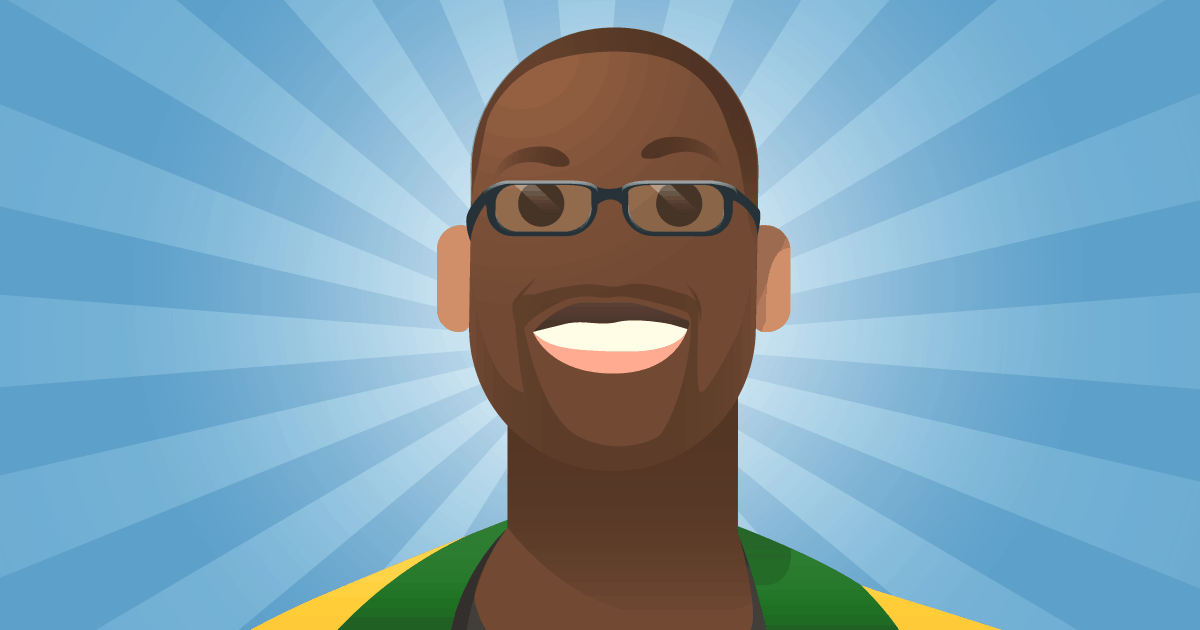Acompanhar métricas e rastrear os passos de quem visita o seu site é uma necessidade que todo profissional de marketing tem. Para isso, durante muito tempo, foi necessário fazer mudanças no código das páginas, o que era sempre muito complexo e trabalhoso.
O Google Tag Manager é uma ferramenta desenvolvida para dar mais autonomia ao profissional diante dessas demandas!
Instalar pixels e scripts em sites não precisa ser um problema e muito menos gerar um chamado ao TI. Hoje, já existe a ferramenta certa para dar dinamismo no trabalho do marketing. Isso evita que simples alterações para testes ou monitoramento de resultados gerem grandes esforços.
Neste conteúdo, você saberá mais sobre o Google Tag Manager, em tópicos como:
- Como funciona o Google Tag Manager?
- Qual é a importância dos acionadores e variáveis nesse processo?
- Por que utilizar o Google Tag Manager?
- Como criar e adicionar o Google Tag Manager?
- Como instalar o Google Analytics no Google Tag Manager?
- Como utilizar o recurso para instalar códigos de remarketing do Facebook Ads e Google Ads?
- Quais outras funções do Google Tag manager merecem destaque?
Faça o download deste post inserindo seu e-mail abaixo
A seguir, confira o conteúdo aprofundado e entenda mais sobre o tema!
Como funciona o Google Tag Manager?
O Google Tag Manager é uma ferramenta do Google que foi desenvolvida para automatizar e gerenciar a inserção de tags de acompanhamento em um site. Desse modo, é possível configurar vários pontos de monitoramento sem que isso gere um trabalho extra.
As tags são scripts adicionados no código do site, sempre com a função de acompanhar algum tipo de atividade dos visitantes. Muitas dessas tags são, por exemplo, códigos de rastreamento de visitas do Google Analytics.
Assim, quando esse script é usado, é possível ter um controle das métricas de números de visitas no site e em páginas específicas dentro dele.
As possibilidades são realmente muito amplas e vão muito além do simples monitoramento para apontar o número de visitas. O Google Tag Manager também dá suporte para que tags de remarketing do Google Ads e do Facebook Ads sejam aplicadas.
Nesse caso, a ideia é monitorar quais produtos um usuário visitou no seu e-commerce para, posteriormente, gerar anúncios de remarketing quando ele navegar na rede de display ou no Facebook, por exemplo.
Qual é a importância dos acionadores e variáveis nesse processo?
Além das tags e scripts que são fixados no código para fazer a coleta das métricas que interessam de acordo com a estratégia, há ainda dois elementos fundamentais dentro do universo do Google Tag Manager: os acionadores e as variáveis.
O primeiro tem a função de estabelecer quais são as condições para que uma tag seja ativada. Por exemplo, se o usuário clicar em determinado banner ou em algum cabeçalho, uma tag de rastreamento passa a funcionar e faz a coleta das métricas. É como se fosse um gatilho que pode ser configurado como o marketing quiser, formando pilares para a estratégia.
Já as variáveis são feitas para adicionar mais condições de acionamento e outros parâmetros de monitoramento junto às tags. É como se esse recurso funcionasse como um acessório que gera vários códigos de acompanhamento do Analytics, sem tornar o processo mais trabalhoso.
Por que utilizar o Google Tag Manager?
O Google Tag Manager pode ser visto diante de duas perspectivas: a primeira o coloca como uma ferramenta de produtividade, enquanto a segunda o posiciona como um painel de gerenciamento de scripts para sites.
As duas definições estão corretas, já que a solução realmente atua nessas duas frentes. A seguir, veja porque você precisa começar a usar essa ferramenta agora mesmo!
Aumento de produtividade
A rotina do profissional de marketing já é bastante corrida, seja com a parte estratégica, seja com as demandas operacionais.
Adicionar os scripts nos sites é um desses trabalhos corriqueiros, mas que pode ser totalmente complexo se não tiver o suporte de uma ferramenta de desempenho. Nesse caso, o Google Tag Manager se apresenta, antes de tudo, como uma solução de produtividade.
Para o time de marketing, ter que constantemente trabalhar no código do site pode ser um trabalho extra que nem mesmo faz sentido. Repassar isso ao TI também não é a melhor opção, já que o setor tem demandas mais urgentes.
Nesse cenário, automatizando os comandos, o Google Tag Manager desonera os dois setores e gera produtividade!
Acompanhamento de várias métricas
Dados são uma base sólida para as empresas tomarem decisões e acompanharem seu desempenho atualmente. Quando se trata do Marketing Digital, isso não é diferente! Há uma infinidade de números que podem e que precisam ser monitorados dentro da atividade de um usuário que visita determinado site.
Isso ajuda a gerar ações de marketing precisas, conhecer melhor o público-alvo, entender o perfil de consumo e fazer mudanças estratégicas.
O Google Tag Manager facilita consideravelmente a maneira como as tags que rastreiam essas métricas são aplicadas, o que gera uma prática muito mais simples ao marketing.
Atuação estratégia do marketing
Diante do planejamento e dos resultados, uma empresa terá diferentes abordagens em suas ações de marketing ao longo de determinados períodos.
As estratégias são geralmente definidas de acordo com o desempenho das vendas, com o engajamento do usuário e com as necessidades da empresa em melhorar esses e outros resultados.
Cada estratégia, no entanto, demanda diferentes tipos de monitoramento e acompanhamento. De acordo com essas possibilidades, as tags vão servir de maneira personalizada para as empresas e para o que os times de marketing pretendem alcançar, considerando seus objetivos.
Mais do que tudo, o Google Tag Manager ajuda a gerenciar os scripts com base em uma estratégia de marketing sólida.
Ampliar as possibilidades de ações
A princípio, o marketing está sempre de olho nas melhorias que pode fazer em seus canais internos, ou seja, onde recebe seus usuários em estratégias de inbound.
As alterações no site são uma possibilidade para torná-lo mais adequado ao que o público espera, sempre de acordo com seus hábitos de consumo e, principalmente, a sua navegação.
Esse rastreamento do que o usuário faz dentro do site também gera uma base de dados que ajuda a entender, por exemplo, por quais produtos ele se interessou. A partir disso é possível gerar ações externas, como o remarketing na rede de display e no Facebook, além de estratégias de e-mail marketing.
Como criar e adicionar o Google Tag Manager?
Começar a usar as funções do Google Tag Manager é muito simples, assim como em qualquer outra plataforma e serviço do Google. É necessário, primeiramente, criar uma conta na plataforma. Se você já tem uma conta no Gmail, ela pode ser usada para começar a usar o serviço.
Visite a página do Google Tag Manager, faça login com a mesma conta do Analytics e então comece a configuração, inserindo o nome da empresa. Em seguida, você personaliza o seu contêiner, que vai guardar todas as regras e tags que você utilizar no site.
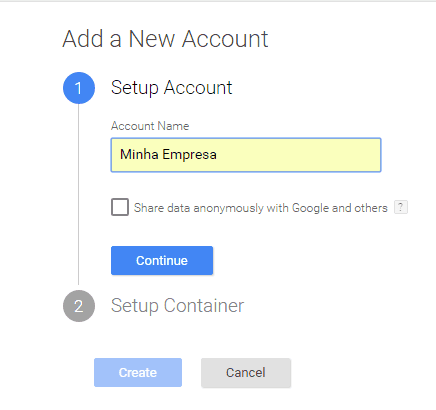
Se na sua estratégia há mais de um site a ser gerenciado, é fundamental criar mais que um contêiner, já que ele é utilizado para um site apenas. Essa prática vai facilitar até mesmo o seu trabalho posterior de monitoramento das tags e das métricas relacionadas a elas.
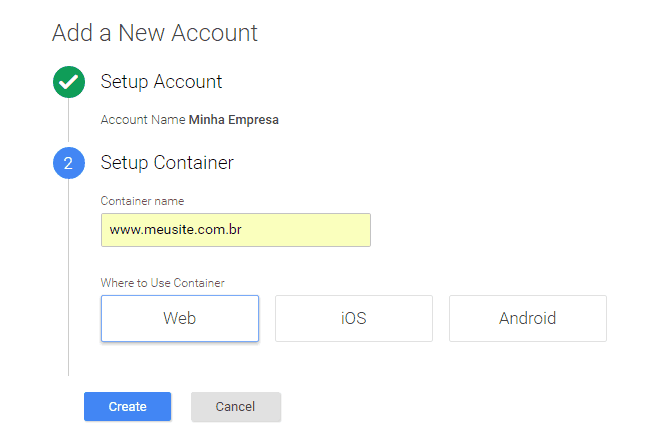
Após concluir o processo acima, você vai se deparar com esta janela:
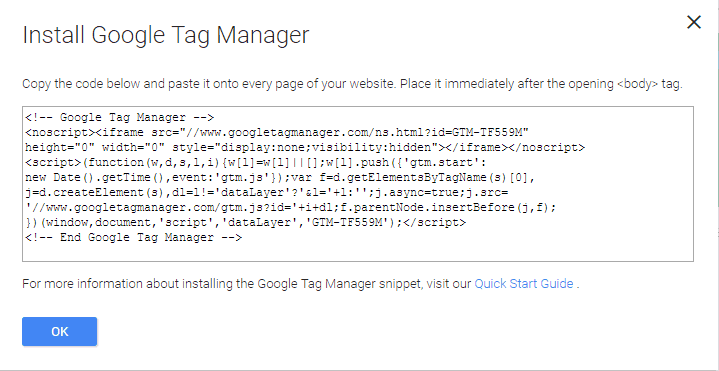
Esse é o código base do Google Tag Manager, você deve copiar e colar o conteúdo logo após a tag de abertura <body> do seu site.
Caso você não saiba como fazer isso e seu site seja WordPress, você pode utilizar o plugin DuracellTomi’s Google Tag Manager, que adiciona esse código sem que você tenha que modificar seus templates. Se ainda estiver com dúvidas, peça ajuda ao departamento de TI!
Como instalar o Google Analytics no Google Tag Manager?
Você começa a sincronizar o seu site com o Google Analytics assim que instala a sua primeira tag. É parte do processo de configuração a escolha da ferramenta, que então fará a integração do monitoramento do seu site com sua conta no Analytics.
Para criar uma nova Tag, basta clicar em “Tags” no menu do lado esquerdo, e depois clicar em “Nova”:
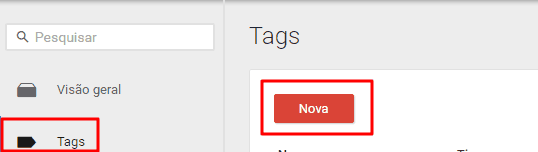
Depois de clicar em “Nova”, o Google Tag Manager vai querer saber onde você vai utilizar essa tag. Nesse caso, basta selecionar “Google Analytics”:
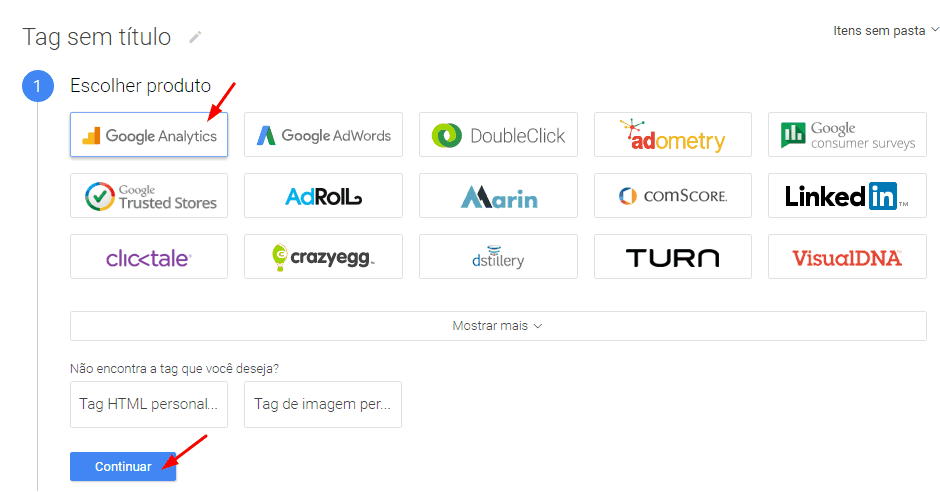
Ainda nessa tela, você tem a opção de dar um nome à sua tag. Clique em cima de “Tag sem título” e digite o nome que você deseja:
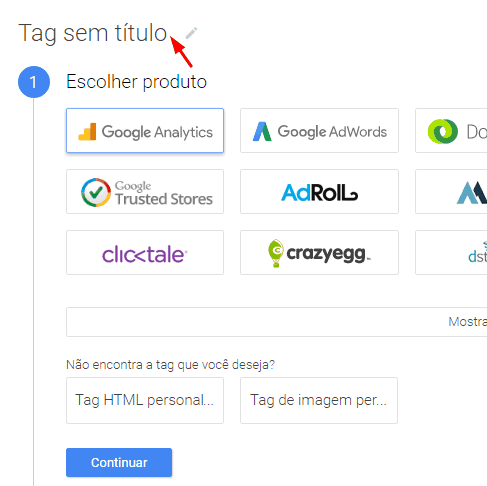
Como utilizar o recurso para instalar códigos de remarketing do Facebook Ads e Google Ads?
Se você já utiliza os pixels de remarketing e retargeting do Facebook e Google Ads no seu site, deve saber a dificuldade de adicionar esses scripts em cada página. Existem várias ferramentas diferentes que podem fazer isso e cada uma utiliza um código diferente.
Com o Google Tag Manager, esse processo fica muito mais fácil e você não vai precisar da ajuda de um programador. Os pixels são gerados a partir da criação de tags, cujo princípio você já aprendeu. Siga as instruções abaixo para saber como gerar essas tags especificamente.
Como Instalar a Tag de Remarketing do Google Ads
Passo 1: Crie Sua Tag
Siga as instruções de como criar uma tag normalmente, até o momento de escolher o produto a ser utilizado. Neste caso, escolha o Google Ads.
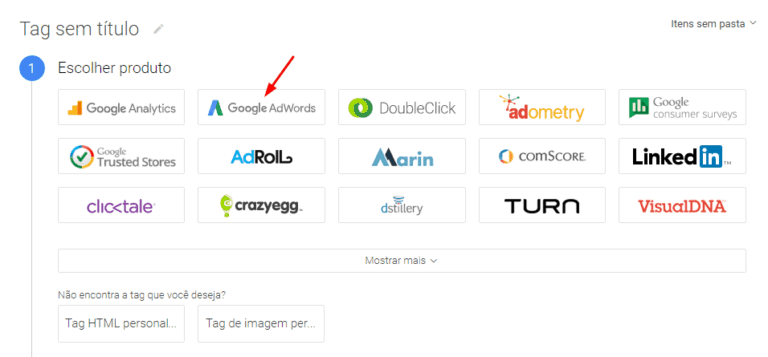
O tipo de tag que queremos utilizar é a “Remarketing do Google Ads”, portanto selecione essa opção.
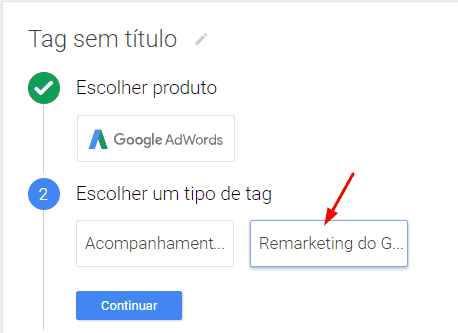
Passo 2: Configure sua Tag
Em seguida, o Google Tag Manager vai pedir seu código de conversão e seu rótulo de conversão. Para encontrar esses códigos, siga as instruções abaixo:
- Faça login na sua conta do Google Ads em https://ads.google.com.
- Clique na guia “Campanhas”.
- Na sua lista de campanhas à esquerda, clique em “Biblioteca e público compartilhado”.
- Encontre a lista com o nome “Todos os visitantes”, clique em [Tag] na coluna “Tags/Definições” e clique no link “Tag”.
- Na caixa do código, o número depois de “var google_conversion_id = ” é o código de conversão.
- No código, o número depois de “var google_conversion_label = ” é o rótulo de conversão. Você pode deixar o campo Rótulo de conversão em branco, se não houver nenhum google_conversion_label na caixa de código.
Preencha os campos com esses dados e clique em “Continuar”, pois não vamos usar camadas de dados nem especificar parâmetros personalizados.
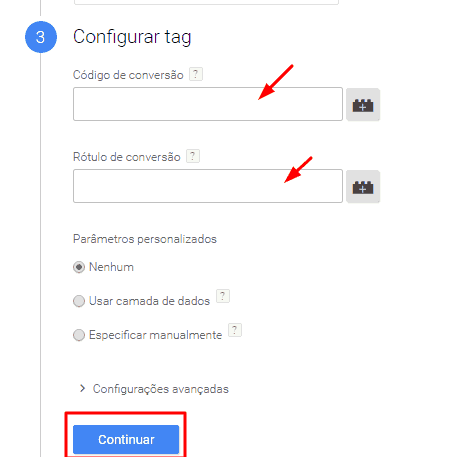
Em seguida, selecione os acionadores dessa tag de acordo com o local em que você deseja que o código de remarketing funcione. Existem diversas opções, como fazer remarketing a partir de visitas em apenas algumas páginas do site, quando o usuário clica em um link, preenche um formulário, entre outros.
No caso desse exemplo, vamos escolher adicionar o código de remarketing em todas as páginas, portanto vamos selecionar “Todas as páginas”.
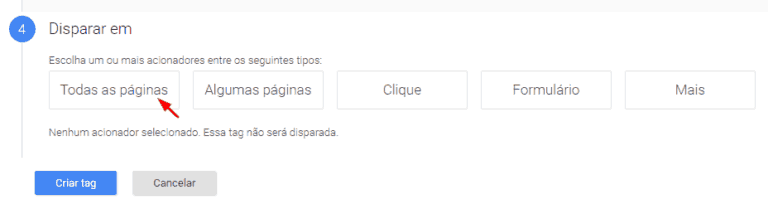
Finalmente, clique em “Criar tag” para criar sua tag, e lembre-se de publicá-la clicando no botão superior direito.
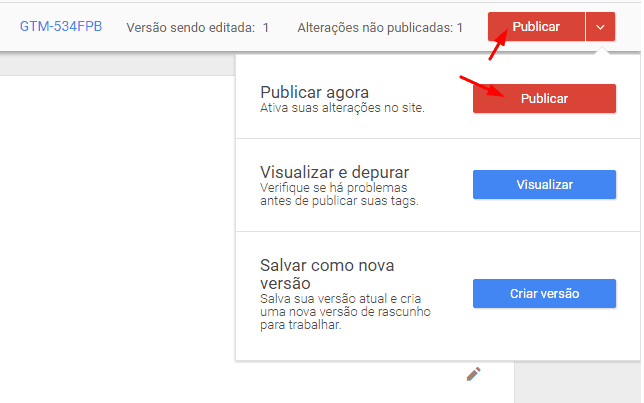
Como instalar o código de retargeting do Facebook Ads
O processo de instalar o código de retargeting do Facebook Ads no Google Tag Manager é um pouco diferente do que vimos com o Google Ads, pois não existe a opção “Facebook Ads” como produto da ferramenta.
Portanto, comece a criar sua Tag normalmente. No momento de escolher o produto, selecione “Tag HTML Personalizada”.

No campo de configurar a tag, você vai precisar copiar e colar o código do seu público personalizado do Facebook Ads.
Para encontrar esse código, siga as instruções abaixo:
- Acesse o Facebook Ads Manager, ou gerenciar de anúncios.
- Selecione “Ferramentas” > “Públicos”.
- Selecione sua lista de públicos personalizados.
- Clique em “Ações” e selecione “Pixel de visualização”.
- Copie o código que vai aparecer para você.
Cole esse código no campo de configuração da tag no Google Tag Manager.
O resto do processo de configuração e criação da sua tag de retargeting do Facebook Ads é exatamente o mesmo que vimos com a tag de remarketing do Google Ads.
Quais outras funções do Google Tag manager merecem destaque?
Mais do que as funções que você viu ao longo deste conteúdo, o Google Tag Manager tem uma infinidade de possibilidades de integração com outras ferramentas. Ao configurar uma tag, é possível ir muito além da conexão com o Analytics, e isso é fundamental para tornar a estratégia de marketing concreta.
O monitoramento de métricas de diferentes tipos permite entender melhor o comportamento do usuário e, principalmente, transformar isso em informação estratégica. A partir disso, decisões importantes podem ser tomadas para que haja resultados mais satisfatórios.
Testes A/B
Uma das finalidades mais interessantes do Google Tag Manager, fugindo um pouco do monitoramento direto, é ser uma ferramenta para testes A/B. Ele se conecta com soluções dessa categoria, como a Optimizely, Kissmetrics e Crazy Egg.
Assim, é possível testar diferentes disposições de informações, banners e páginas para entender quais delas têm desempenho melhor. O monitoramento da performance durante esses períodos entre as versões de comparação permite entender qual é a mais adequada.
O Google Tag Manager é simplesmente uma ferramenta indispensável para os profissionais de marketing atualmente. Ela é capaz de oferecer mais produtividade e ainda ser um dashboard de gerenciamento de scripts, algo fundamental para as estratégias voltadas a sites.
Curtiu este conteúdo? Agora aproveite e confira nosso guia completo sobre Google Analytics!
CONTEÚDO CRIADO POR HUMANOS
Encontre os melhores freelancers de conteúdo no WriterAccess.
CONTEÚDO CRIADO POR HUMANOS
Encontre os melhores freelancers de conteúdo em WriterAccess.
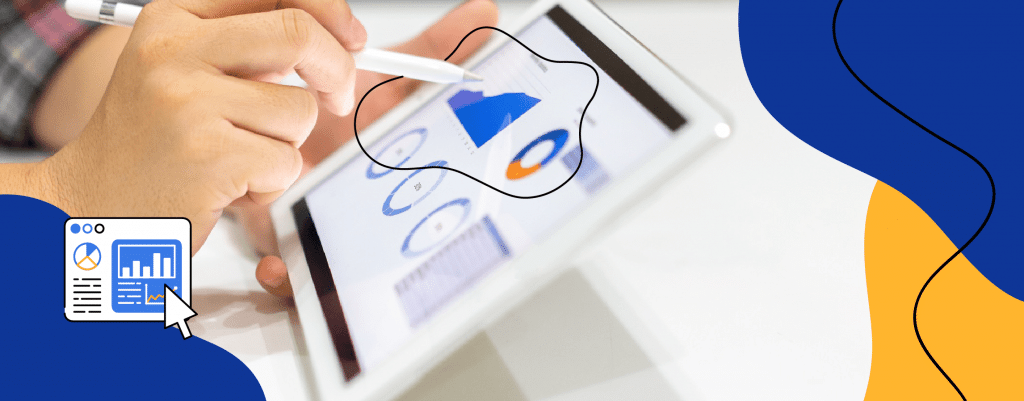


![[PT] Guia do Google Analytics Google Analytics](https://rockcontent.com/br/wp-content/uploads/sites/2/2019/03/Materiais-de-divulgacao_Banner-fim-de-post.png)